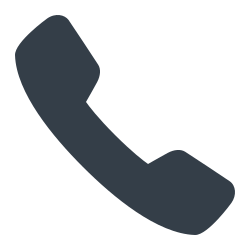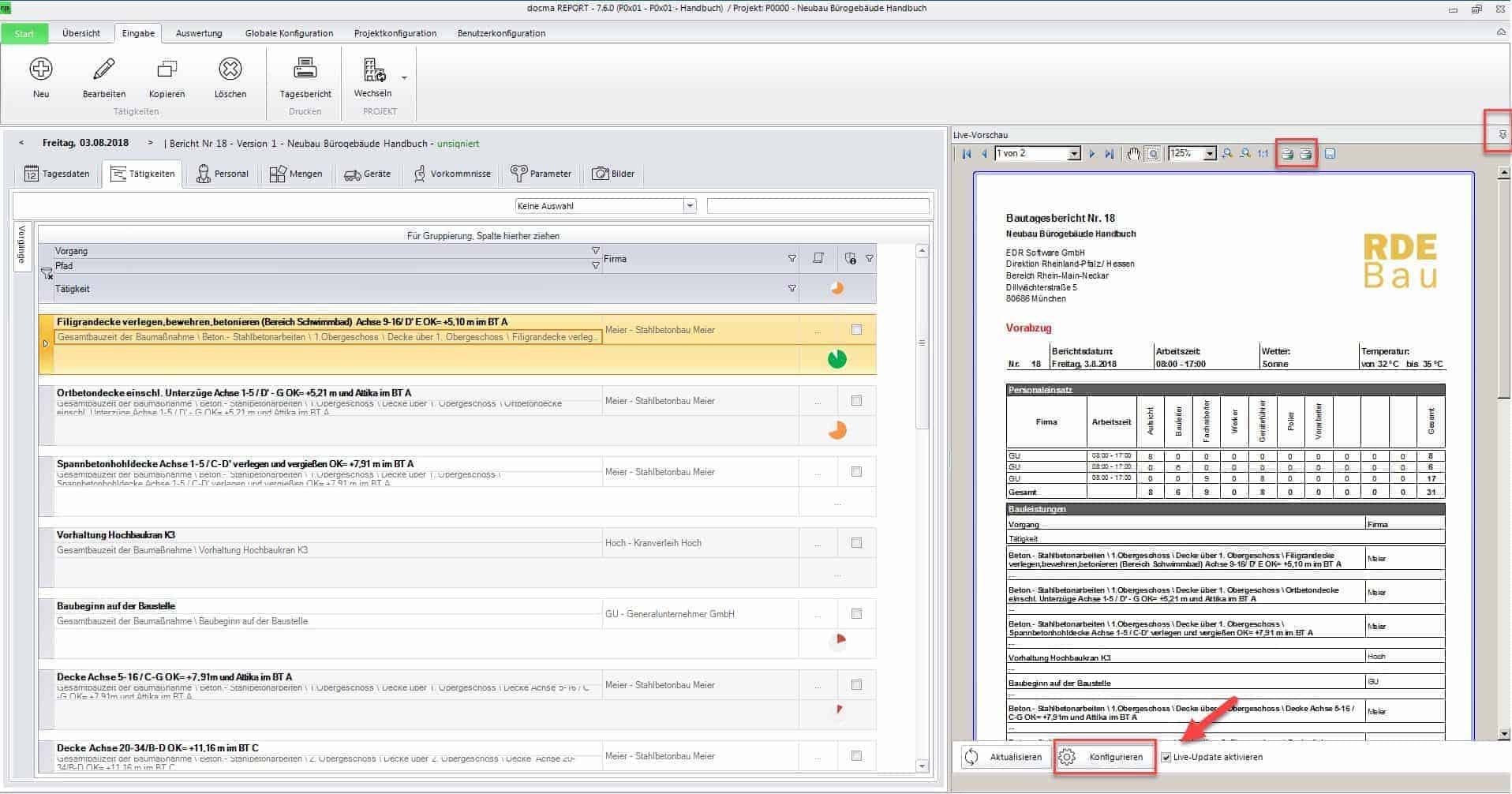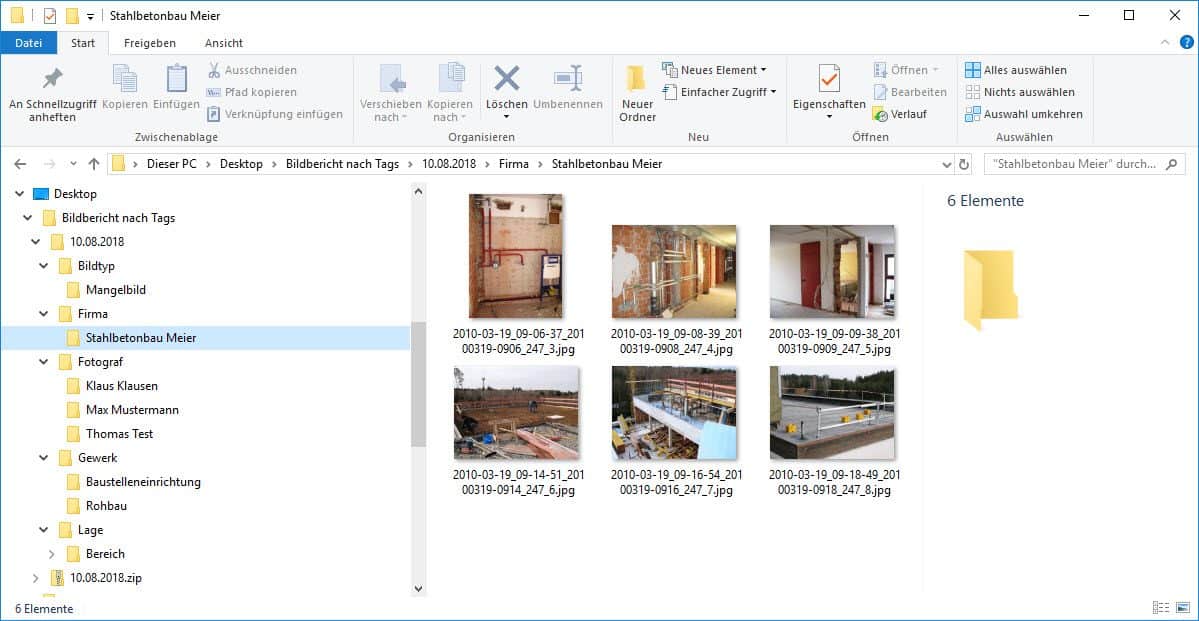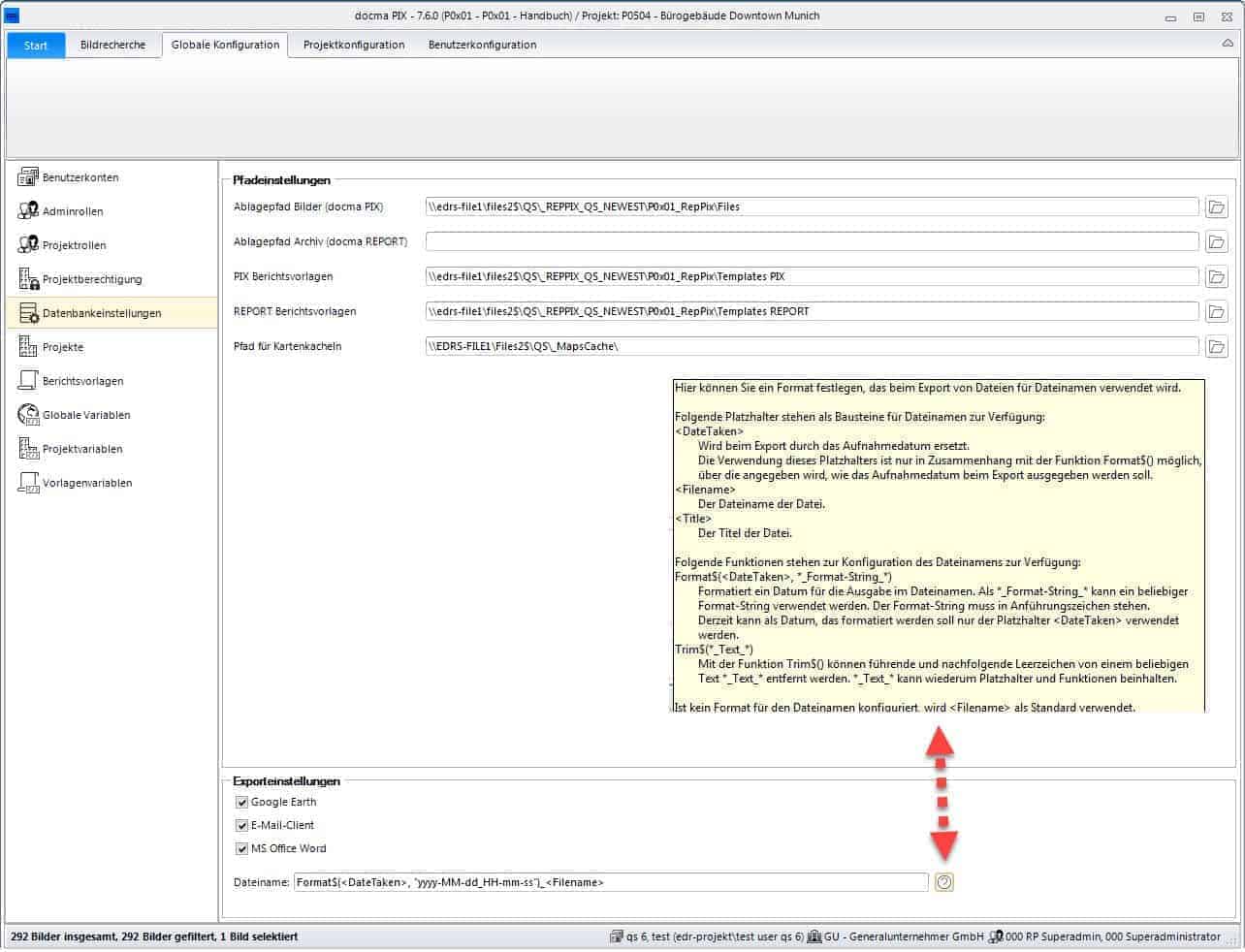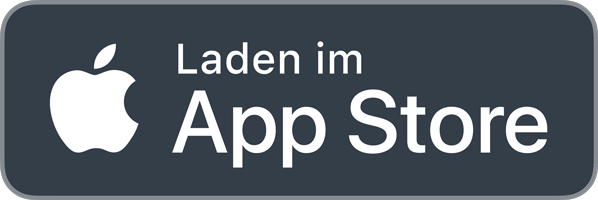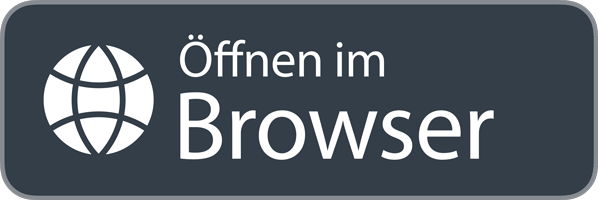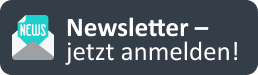8. August 2018
What’s new – mydocma RP & mydocma PX V.7.6
Wir informieren Sie im Blogbeitrag über die wichtigsten Neuerungen in der mydocma RP und mydocma PX Version 7.6
mydocma RP V.7.6
Berichtsviewer – Live-Vorschau
Mit mydocma RP erstellen Sie die perfekte Baudokumentation und erzeugen zudem ansprechende und auswertbare Bautagesberichte. Die tägliche Erfassung von Wetterdaten, Personaleinsatz, ausgeführten Tätigkeiten, besonderen Vorkommnissen und Bildern ist für viele Nutzer ohne mydocma RP nicht mehr vorstellbar. Mit der neuen Live-Vorschau erhalten Sie bereits beim Erfassen in den themenbezogenen Registern eine Gesamtvorschau, wie der Bericht in Druckreife aussieht. So kann das Ergebnis bereits beim Erfassen der Bautagebuch-Daten kontrolliert werden.
Die neue Live-Vorschau wird auf der rechten Seite von mydocma RP angezeigt und kann aufgerufen werden in dem man den Mauszeiger darauf bewegt. Klickt man auf die Pin-Nadel wird das Vorschaufenster direkt festgepinnt und verschwindet nicht mehr.
Neue Funktionen:
Live-Update
Über die Funktion „Live-Update aktivieren“ kann man seine Änderungen in den Berichtsdaten sofort sehen – ohne den „Aktualisieren“-Button betätigen zu müssen.
Konfigurieren
Per Klick auf den „Konfigurieren“-Button gelangt man in die Berichtsvorlagen und kann diese dort jederzeit und einfach ändern.
Bericht Drucken
Der erstellte Bericht kann direkt aus dem Live-Vorschau Fenster ausgedruckt werden.
mydocma PX V.7.6
Bild-Export
Sie müssen für Ihren Auftraggeber oder Ihre interne Dokumentation ein komplettes Bildarchiv zur Übergabe erzeugen?
Kein Problem mit der neuen Export-Funktion nach Tags. Die Bilder werden anhand der zugeordneten Tags automatisch in eine Ordnerstruktur exportiert und können so als gesamtes Archiv weitergegeben oder für die interne Verwendung gesichert werden.
Bilder können nun auf 2 Weisen heruntergeladen werden:
- In Sammelordner –> alle Bilder werden in einen Sammelordner exportiert
- Nach Tags –> Bilder werden in eine ZIP-Datei exportiert, deren Struktur den Tag-Struktur-Baum wiedergibt
Beispiel:
Es wird ein Ordner für jedes Tag erstellt, wenn ein Bild mehrere Tags enthält, wird das Bild in allen Ordnern gespeichert.
Dateiname der Bilder
Der Dateiname der Bilder beim Export kann in den Einstellungen festgelegt werden.
Eine Übersicht der Einstellmöglichkeiten erleichtert Ihnen die Anpassung auf Ihre Bedürfnisse.